1с не определен каталог для размещения получаемых файлов linux
Настраиваем веб-доступ для 1С:Предприятия в файловом режиме на платформе Linux
Операционные системы семейства Linux с каждым годом вызывают все больший интерес среди пользователей 1С:Предприятия, особенно после выпуска платформы для наиболее популярных дистрибутивов. Наиболее часто Linux используется как серверная платформа для 1С, но в последнее время все чаще можно встретить рабочие станции на базе этой операционной системы. Если дополнить такую рабочую станцию веб-сервером, то можно легко и просто организовать удаленный доступ к информационным базам, сегодня мы расскажем, как сделать это в файловом режиме.
Несмотря на кажущуюся простоту, настройка веб-доступа к файловым базам несколько сложнее, чем к серверным, это связано с тем, что необходимо правильно установить права доступа для всех участников данной схемы. Официальная документация довольно скупо освещает этот вопрос, поэтому ниже мы уделим ему повышенное внимание:
После выполнения публикации необходимо предоставить пользователю, от лица которого запускается Apache, права на каталог исполняемых файлов (/opt/1C/v8.3/i386/ для 32-разрядной версии или /opt/1C/v8.3/x86_64/ для 64-разрядной версии) конкретной версии системы «1C:Предприятие» (чтение и выполнение). В случае файлового варианта информационной базы необходимо дать права на модификацию каталога информационной базы пользователю, от лица которого работает веб-сервер.
Итак, рассмотрим подробнее всех участников нашей схемы. Ключевую роль в ней занимает информационная база, права на модификацию которой должны иметь все подключающиеся к ней клиенты, а также исполняемые файлы платформы, к которым должен иметь доступ веб-сервер.
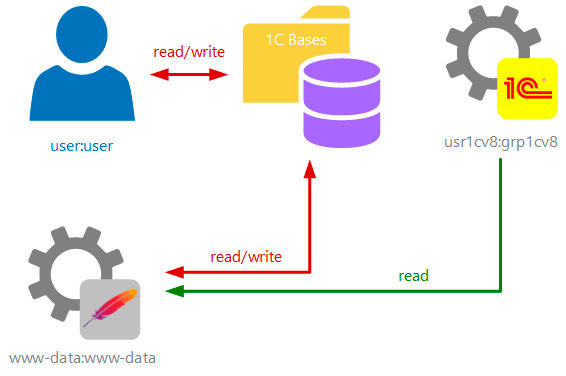
Начнем с платформы, она размещается в /opt/1C и имеет владельцем usr1cv8:grp1cv8, такой формат записи является общеупотребительным в Linux и обозначает связку пользователь:группа. Если быть точным, то веб-серверу требуется доступ на чтение и выполнение к единственному файлу платформы - библиотеке wsap24.so (для Apache 2.4).
Гораздо интереснее с информационной базой, изначально ее владельцем является локальный пользователь user:user, который является также членом одноименной персональной группы. По умолчанию он имеет все необходимые права доступа к базе (чтение и запись). Аналогичные права также должен иметь веб-сервер, который работает от имени www-data:www-data.
Существуют способы запустить Apache от имени нужного пользователя, но на практике выяснилось, что 1С не работает с mpm-itk, даже если веб-сервер запущен от системного пользователя, практически сразу после запуска базы вы будете получать следующую ошибку: Сеанс отсутствует или удален.
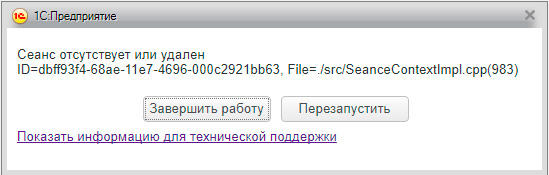
Поэтому самое время вспомнить, что в Linux права устанавливаются для пользователя, группы и остальных, права по умолчанию, в зависимости от системы, несколько отличаются. За их назначение отвечает такой параметр как umask, грубо говоря, это маска, которую надо вычесть из полных прав, чтобы получить права, применяющиеся по умолчанию. В Ubuntu umask равен 002, а в Debian 022, следовательно, набор стандартных прав в Ubuntu/Debian будет 775/755 для папок и 664/644 для файлов.
Набор 775/664 дает права чтения/записи как владельцу, так и группе, а 755/644 - только владельцу. Таким образом в Ubuntu набор прав по умолчанию полностью подходит для наших целей, а в Debian потребуется изменить umask на 002.
Что касается прав, то потребуется взаимное включение пользователя и веб-сервера в персональные группы друг друга, а также веб-сервера в группу владельца бинарных файлов 1С. Теория понятна, перейдем к практике.
Установка модуля расширения веб-сервера
Будем считать, что у вас уже установлена платформа согласно нашему руководству Установка клиента 1С:Предприятие на Ubuntu 12.04. В таком случае нам понадобятся пакеты 1c-enterprise83-ws и 1c-enterprise83-ws-nls из поставки сервера. Обратите внимание, что версия и разрядность данных пакетов должна совпадать с версией и разрядностью установленной платформы.
Скопируем указанные пакеты в произвольную папку и установим их командой:
Обратите внимание, что данная команда установит все пакеты из текущего расположения по маске 1с*, поэтому будьте внимательны и убедитесь, что в ней нет ничего лишнего.
Затем установим нужного владельца для платформы:
на этом установка модуля веб-сервера окончена.
Установка Apache 2.4
Начиная с платформы 8.3.8 добавлена поддержка актуальной версии Apache 2.4, теперь нет необходимости понижать версию пакета, если вы используете более раннюю версию платформы, то вам потребуется понизить Apache до версии 2.2, как это сделать описано в нашей статье Используем APT Pinning для закрепления пакетов в Debian и Ubuntu.
Также мы категорически не советуем использовать экземпляр Apache используемый для 1С:Предприятия для иных целей, как мы уже видели, 1С оказалась несовместима с mpm-itk, кроме того 1С достаточно вольно обращается с файлами конфигурации, игнорируя виртуальные хосты и дописывая свои директивы прямо в основной конфигурационный файл Apache.
Конечно, можно вручную настроить все красиво, но это потребует повышенных затрат на администрирование при добавлении новых баз, поэтому более разумным решением будет выделение для 1С собственного экземпляра Apache.
Его установка производится одной единственной командой:
После установки следует уточнить какой MPM-модуль использует ваш сервер:
Если это будет prefork или event, то их следует отключить:
А затем включить модуль worker:
Затем откройте /etc/apache2/mods-available/mpm_worker.conf и внесите следующие изменения:
После чего перезапустите веб-сервер:
его настройка завершена.
Настройка необходимых прав доступа
Если вы используете Debian, то прежде всего следует изменить umask системы на 002, для этого откройте файл /etc/pam.d/common-session и добавьте в его конец строку:
Затем включим пользователя веб-сервера в группы 1С и текущего пользователя системы:
Также включим текущего пользователя в группу веб-сервера:
где вместо user следует использовать имя текущего пользователя.
После чего нужно установить права на папки с информационными базами, допустим они находятся в /opt/1C_bases:
Закончив с установкой прав следует перезагрузить сервер.
Публикация информационной базы
Публикацию базы можно выполнить двумя путями: через Конфигуратор и при помощи командной строки. Ниже мы рассмотрим оба способа.
Перед публикацией создадим директорию для нее в рабочем каталоге веб сервера, по умолчанию это /var/www, мы будем публиковать Бухгалтерию 3.0 поэтому назовем директорию acc30:
Запустим 1С:Предприятие с повышенными правами, для этого в терминале от имени суперпользователя выполните для 32-разрядной системы:
Откроется стандартное окно запуска 1С из которого откроем в Конфигураторе нужную нам базу. Затем перейдем в Администрирование - Публикация на веб-сервере и заполним небольшую форму:
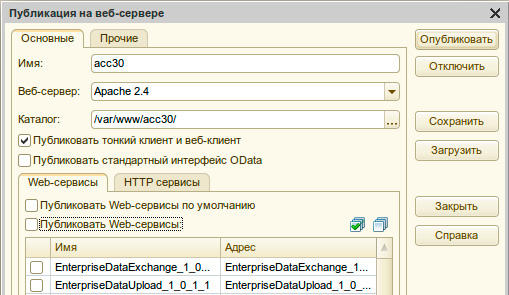
В поле Имя указываем желаемый алиас информационной базы, его вы будете набирать в адресной строке браузера для доступа к данной базе, поэтому не следует делать его длинным или неудобочитаемым. Веб-сервер - здесь все понятно, в нашем случае Apache 2.4 и, наконец, Каталог - здесь следует указать директорию публикации, которую мы создали несколько ранее, не следует путать ее с рабочим каталогом ИБ. Если вы не используете интерфейс OData и Web-сервисы, то публиковать их не нужно.
Заполнив все необходимые поля нажмите кнопку Опубликовать, затем согласитесь с предложением перезапустить веб-сервер.
Для публикации из командной строки следует перейти в директорию с бинарными файлами 1С, в 32-разрядной системе выполните:
После чего запустите утилиту webinst со следующими параметрами:
На первый взгляд ее синтаксис довольно сложен, но на самом деле все довольно просто, давайте разберем каждый параметр:
- publish - указывает необходимое действие, в данном случае публикацию, может быть опущен, так как это действие по умолчанию.
- apache24 - задает тип веб-сервера, для Apache 2.2 следует указывать apache22.
- wsdir - имя алиаса публикации, по которому к базе следует обращаться из браузера.
- dir - путь публикации, созданная нами директория в рабочем каталоге веб-сервера
- connstr - строка соединения, состоит из трех частей, каждая из которых взята в кавычки: "File=" - указывает что база файловая, "/opt/1C_bases/acc30/" - путь к каталогу ИБ, ";" - служебный символ.
- confpath - путь к конфигурационному файлу веб-сервера.
Опубликовав базу следует восстановить владельца папки публикации:
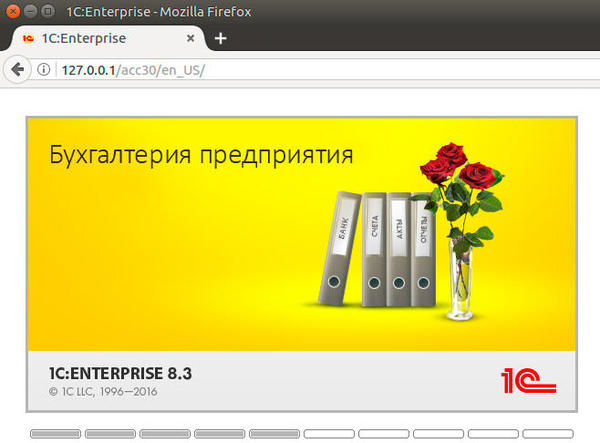
Если вы внимательно следовали инструкции и не допустили нигде ошибок, то все должно работать. Однако при выборе режима работы, через браузер или тонкий клиент, учитывайте особенности лицензирования. При работе в режиме веб-клиента (через браузер) веб-сервер ищет доступные лицензии на собственном хосте, а тонкий клиент использует локальную лицензию рабочего места. Более подробно об особенностях лицензирования читайте в статье: Особенности применения программных лицензий 1С:Предприятие.
Несколько слов о производительности
По-хорошему здесь должен был быть завершающий абзац статьи с заключением и пожеланиями, но наш материал был бы неполным без темы производительности данного решения. Так как веб доступ в файловом режиме обычно используют небольшие предприятия, то в роли веб-сервера чаще всего используется обычный офисный ПК. В его роли мы использовали виртуальную машину, которой выделили два ядра от Core i5-4670 и 4 ГБ оперативной памяти, что соответствует неплохой офисной машине.
Если по процессорным или дисковым ресурсам вопросов не возникло, то вот расход оперативной памяти нас не порадовал. Ниже показана система сразу после загрузки:
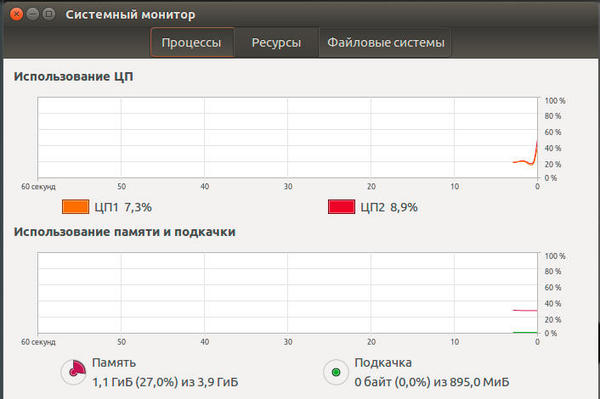
Затем мы запустили два экземпляра базы (один в веб-клиенте, другой в тонком) локально и два экземпляра по сети:
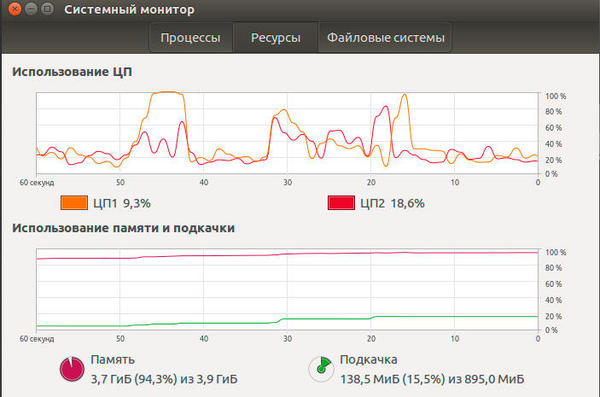
Как видим, свободная память в системе закончилась, и она ушла в своп, а если немного поработать в базах, то быстро закончится и файл подкачки. При этом, кроме 1С, на данном ПК больше ничего не запущено, что для обычной офисной машины не характерно. Эмпирическим путем мы выяснили, что на каждый сеанс работы с такими конфигурациями, как Бухгалтерия предприятия 3.0 требуется иметь 1 ГБ оперативной памяти.
Хорошо, закрываем все сеансы, но что это?
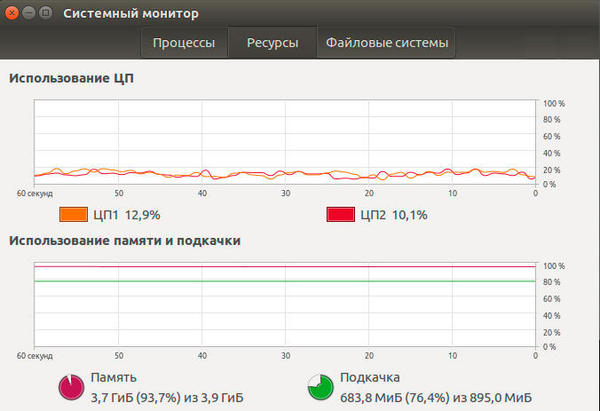
Система не спешит освобождать ресурсы, а переключившись на первую вкладку мы обнаружим запущенные процессы Apache, которые и не думают завершаться. Ошибка в платформе? Нет, начиная с платформы 8.3.9.1818 был реализован новый механизм работы с сеансами веб-сервисов, подробнее об этом можно прочитать в статье: Повышение производительности веб-сервисов.
Если коротко, то раньше веб-сервисы 1С работали как CGI-приложение, т.е. при каждом запуске веб-клиента или обращении к веб-сервисам происходил запуск рабочего процесса Apache, который загружал модуль веб-расширения 1С, а по завершении работы выгружал его и закрывался сам. Недостатком подобного метода являются высокие накладные расходы на запуск и завершение процесса.
Теперь модель работы веб-сервисов соответствует FastCGI-приложению, которое запускается один раз и продолжает оставаться запущенным даже при завершении сеансов работы с ним. Процитируем разработчиков 1С:
Сеансы в пуле хранятся в разрезе типа сервиса, наименования сервиса, пользователя/пароля, значений разделителей и безопасного режима. Причём в пуле может быть несколько сеансов с одинаковыми значениями перечисленных реквизитов.
При вызове платформа проверяет, есть ли простаивающий сеанс с подходящим сочетанием этих реквизитов. Если такой сеанс есть, то он выделяется для обработки вызова. Если такого сеанса нет, то создается новый сеанс и выделяется для обработки.
Сеанс автоматически завершается по истечении периода бездействия (ВремяЖизниСеанса).
Что из этого следует? А то, что если вы одновременно запустите 4 сеанса работы с веб-сервером, то по их завершении рабочие процессы Apache продолжат работу в ожидании новых подключений, а если их не будет, то по окончании времени жизни сеанса, которое по умолчанию составляет 20 минут, будут завершены.
Таким образом вам нужно иметь достаточное количество оперативной памяти для обеспечения одновременной работы максимально возможного числа одновременно подключившихся клиентов, в противном случае ваша система может катастрофически снизить производительность по причине отсутствия свободной памяти. Даже если эти подключения будут носить кратковременный характер память под них будет "зарезервирована" в течении еще 20 минут.
Для небольших фирм мы можем рекомендовать установить объем оперативной памяти исходя из соображений 1 ГБ на одну свободную лицензию 1С, это позволит всегда иметь необходимый запас свободной памяти и избежать неприятных ситуаций с недоступностью сервера в разгар работы.
Большинство современных конфигураций позволяет осуществлять хранение прикрепленных файлов не только в базе, но и на файловом сервере.
Последний вариант хорош тем, что помогает предотвратить неоправданно быстрый рост базы данных из-за прикладываемых пользователями файлов.
В этой статье мы ответим на следующие вопросы:
О том, как происходит взаимодействие пользователя с системой при хранения файлов в томах на nfs-шаре файлового сервера можно увидеть на схеме.

Описание установки и настройки nfs-шары приведём для ОС Linux дистрибутивов RHEL/CentOS 7.
Установим и настроим NFS-сервер
1. Установим пакеты для NFS-сервера.
2. Включим автозагрузку для служб rpcbind и nfs-server.
3. Запустим службы rpcbind и nfs-server.
4. Создадим каталог под NFS-шару.
5. Дадим необходимые права на каталог. Важно понимать, что у пользователя под которым запущена служба 1С – должны быть права на запись в данный каталог.
6. Настроим NFS-шару в файле /etc/exports:
Приведем к виду:
7. Перечитаем конфигурацию службы nfs-server
8. Убедимся, что публикация выполнена.
Результат должен быть:
9. Добавляем разрешающие правила брандмауэра:
firewall - cmd -- permanent -- zone = public -- add - service = nfs firewall - cmd -- permanent -- zone = public -- add - service = mountd firewall - cmd -- permanent -- zone = public -- add - service = rpc - bindУстановим и настроим NFS- клиент
1. Установим пакеты для NFS.
2. Запустим службу rpcbind.
3. Включим автозагрузку для службы rpcbind.
4. Создадим каталог, в который будет смонтирована шара и монтируем шару:
5. Смонтируем шару в каталог.
mount - t nfs XXX . XX . XX . XX : / nfs_share_1c / / nfs_share /XXX.XX.XX.XX – ip-адрес nfs-сервера.
5. Проверим, что каталог примонтирован, используя команду mount .
Результат выполнения команды должен быть следующим.
6. Проверим, что каталог примонтирован, используя команду df.
Результат выполнения команды df должен быть следующим.
Проверим возможность записи в шару.
1. Создадим файл
3. Настроим автоматическое монтирование шары при перезагрузке системы.
Добавим в конец файла:
XXX.XX.XX.XX – ip-адрес nfs-сервера.
Как настроить 1С для хранения файлов в томах?
Рассмотрим на примере1С:ERP 2.
1. Зайдём в 1С под пользователем с правами Администратора.
2. Откроем раздел «НСИ и администрирование» -> «Настройки работы с файлами».

3. Установим признак «Хранить файлы в томах на диске» и откроем окно списка томов из «Тома хранения файлов».

4. Создадим том для хранения. Укажем в нем наш каталог с сервера 1С. При необходимости ограничим максимальный размер тома.


Список томов хранения файла теперь будет выглядеть следующим образом.
Читайте также:


